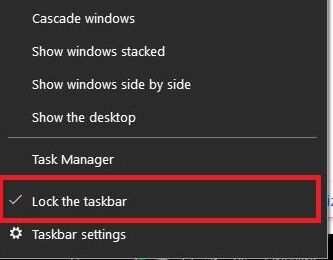Ako používať režim tabletu v systéme Windows 10
Chcete používať režim tabletu v notebooku so systémom Windows 10?Tu je postup, ako povoliť alebo zakázať režim tabletu v počítači so systémom Windows 10. Vďaka režimu tabletu je váš počítač so systémom Windows priateľský k dotyku, keď zariadenie používate ako režim tabletu. Váš počítač môžete používať ako tablet. Bude užitočné otvárať aplikácie na celú obrazovku, čím získate viac priestoru na prácu.
Pri použití režimu tabletu v notebooku s Windows 10 ste vymôže používať dve aplikácie súčasne. Ak máte prenosný počítač s dotykovou obrazovkou, ľahšie sa používa režim tabletu vo vašom zariadení so systémom Windows, ako napríklad notebook HP, laptop Dell, Lenovo, Asus atď. Postupujte podľa pokynov uvedených nižšie, aby ste povolili a používali režim tabletu vo Windows 10 Lenovo / HP.
Nenechajte si ujsť toto:
Ako vypnúť údaje na pozadí aplikácie v systéme Windows 10
Ako odinštalovať aplikácie z Windows 10
Ako pozastaviť aktualizácie v systéme Windows 10 až na 35 dní
Ako používať režim tabletu v notebooku so systémom Windows 10
Pomocou nižšie uvedených nastavení centra akcií môžete zmeniť režim pracovnej plochy na režim tabletu v notebooku so systémom Windows 10.
Krok 1: Kliknite pravým tlačidlom myši na Centrum akcií na paneli úloh v pravom dolnom rohu

Krok 2: Klepnite na Režim tabletu
Krok 3: Teraz obrazovka systému Windows prepnúť do režimu tabletu
Keď aktivujete režim tabletu, uvidíte hlavný panel v počítači so systémom Windows. Ak chcete použiť systémové nastavenia, môžete panel úloh skryť automaticky aj v režime tabletu s Windows 10.
Zmeňte režim tabletu v systéme Windows 10 pomocou nastavení systému Windows
Ikona systému Windows> Nastavenia> Systém> Režim tabletu
V nastaveniach režimu tabletu vo Windows 10 môžete vidieť nižšie dané možnosti vo vašom notebooku.

Keď sa prihlásim
Predvolene nastavené „Použiť vhodný režim“ pre môj hardvér. Ak chcete zmeniť nastavenia režimu tabletu pre Windows 10 na prihlásenie, zvoľte používať režim tabletu / režim pracovnej plochy.
Automaticky zapína alebo vypína režim tabletu
Predvolene pred prepnutím sa ma vždy opýtajte režim tabletu do režimu pracovnej plochy v prenosnom počítači alebo stolnom počítači so systémom Windows. Vyber z Nepýtajte sa ma a neprepínajte / Nepýtajte sa ma a vždy prepínajte.
Môžete tiež vidieť zapnuté skryť ikony aplikácií na paneli úloh v režime tabletu a deaktivovať automatické skrytie panela úloh v režime tabletu.
A to je všetko.Dúfam, že tento malý tip bude užitočný na použitie režimu tabletu v notebooku Windows 10. Ak máte akýkoľvek problém, povedzte nám to v poli pre komentár nižšie. Zostaňte a spojte sa s nami kvôli najnovším aktualizáciám. Nezabudnite si pozrieť naše ďalšie výukové programy pre Windows 10.